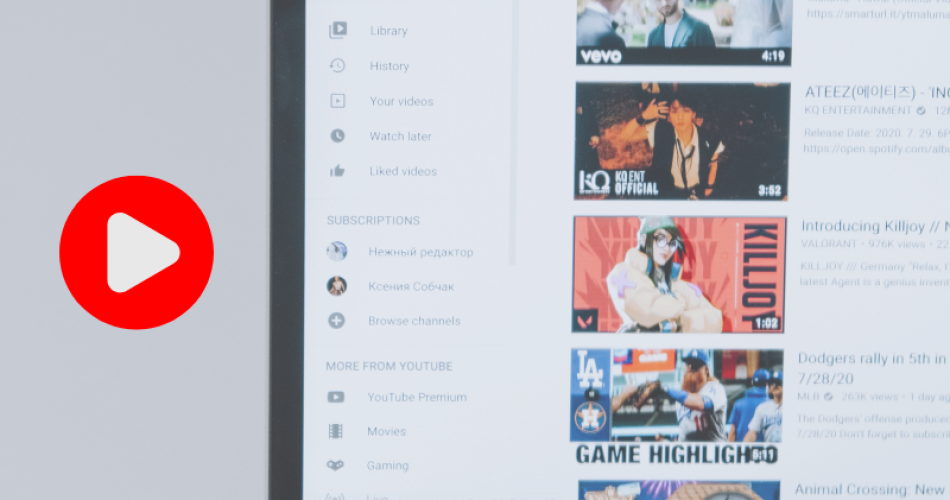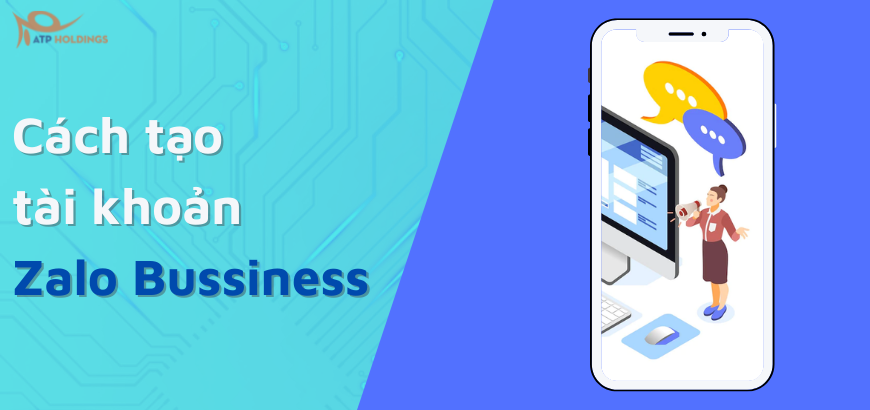Làm mới diện mạo kênh Youtube với tên gọi mới là một cách đơn giản nhưng rất hiệu quả. Tên kênh Youtube cũng là một yếu tố thu hút người xem có quyết định nhấp vào video của bạn hay không. Bài viết hôm nay, ATP Holdings sẽ hướng dẫn bạn cách đổi tên kênh youtube trên máy tính chỉ trong 1 phút.
Lợi ích khi đổi tên kênh Youtube
Phù hợp hơn với nội dung
Tên kênh mới có thể thể hiện chính xác hơn nội dung mà bạn đang chia sẻ trên kênh. Từ đó có thể giúp người xem dễ dàng tìm kiếm và nhận diện kênh của bạn khi họ quan tâm đến chủ đề đó.
Xây dựng thương hiệu
Tên kênh có thể là một phần của chiến lược xây dựng thương hiệu của bạn, giúp bạn tạo dựng sự chuyên nghiệp và uy tín cho kênh của mình.
Thu hút thêm người xem
Đổi tên kênh mới có thể thu hút sự chú ý của những người xem tiềm năng mà bạn chưa tiếp cận được trước đây. Nhờ đó, kênh kênh của bạn sẽ tăng lượt xem, lượt đăng ký và tỷ lệ chuyển đổi.
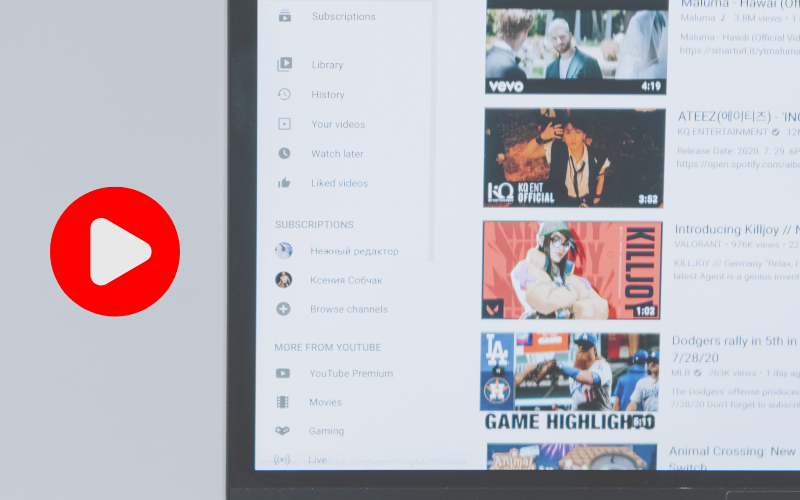
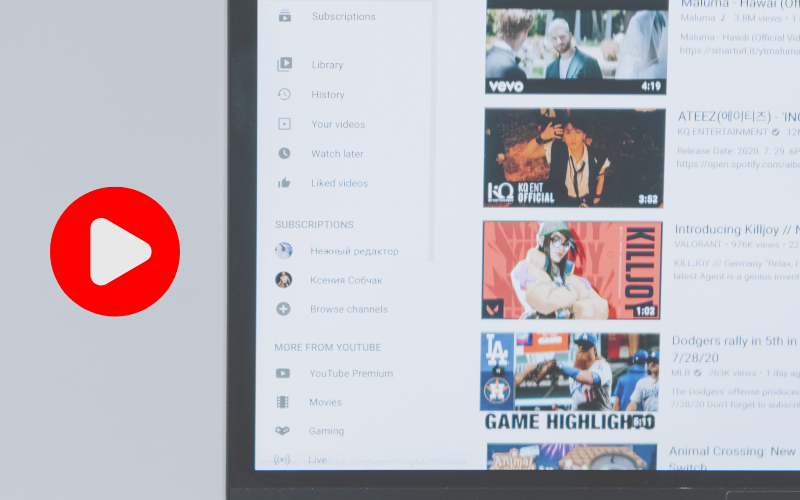
Tăng khả năng nhận diện
Nếu tên kênh mới dễ nhớ và dễ phát âm hơn có thể giúp bạn tăng khả năng nhận diện thương hiệu.
Nhờ vậy, người xem dễ dàng ghi nhớ và chia sẻ kênh của bạn với người khác.
Phù hợp với xu hướng
Nếu đổi tên kênh phù hợp với xu hướng, bạn sẽ tiếp cận với lượng khán giả rộng lớn hơn và thường xuyên cập nhật nội dung trend sẽ duy trì được lượng truy cập ổn định.
Cách đổi tên kênh youtube trên máy tính
Bước 1: Truy cập YouTube và đăng nhập vào tài khoản YouTube của bạn.
Bước 2: Nhấp vào ảnh đại diện của bạn ở góc trên bên phải màn hình và chọn “YouTube Studio”.
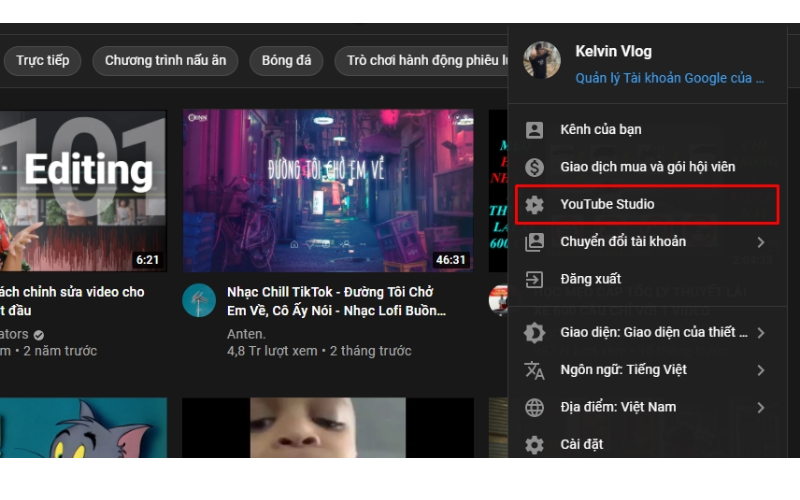
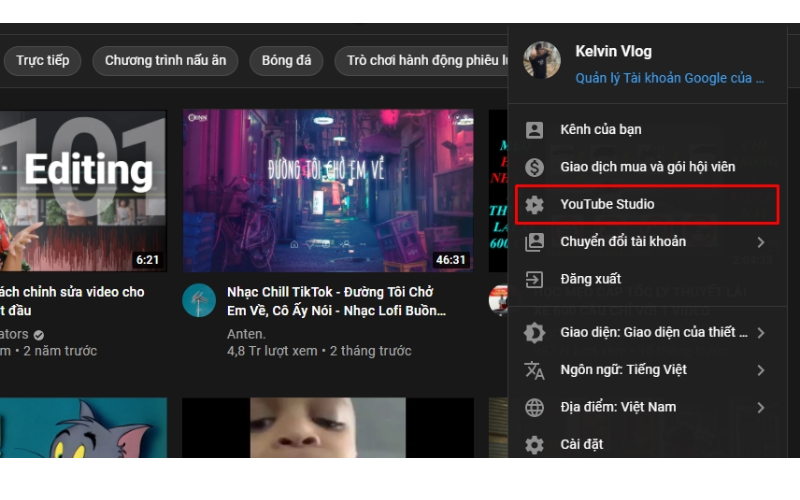
Bước 3: Trong menu bên trái, chọn “Tùy chỉnh” => Chọn tab “Thông tin cơ bản” ở phía trên màn hình.
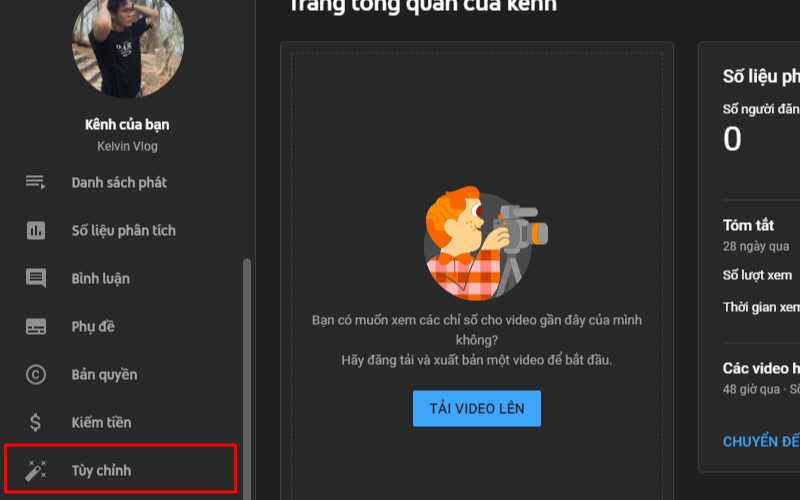
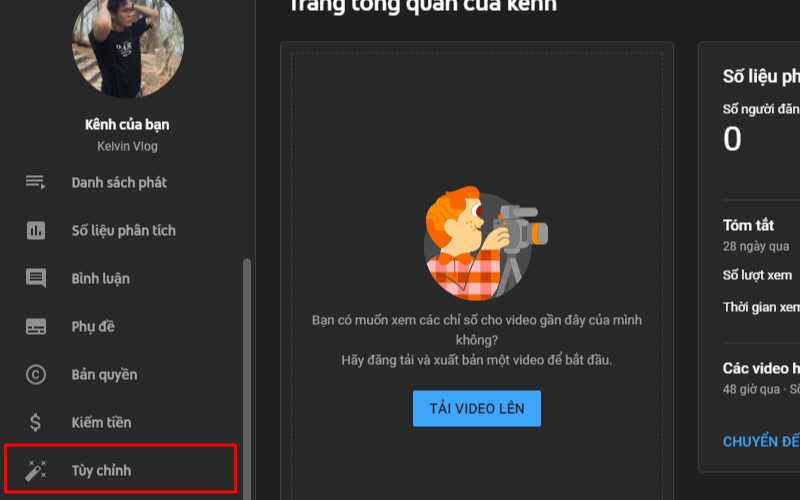
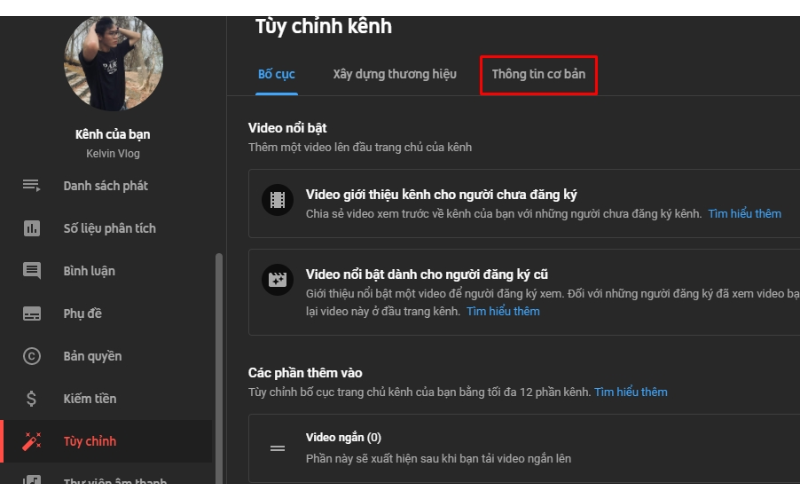
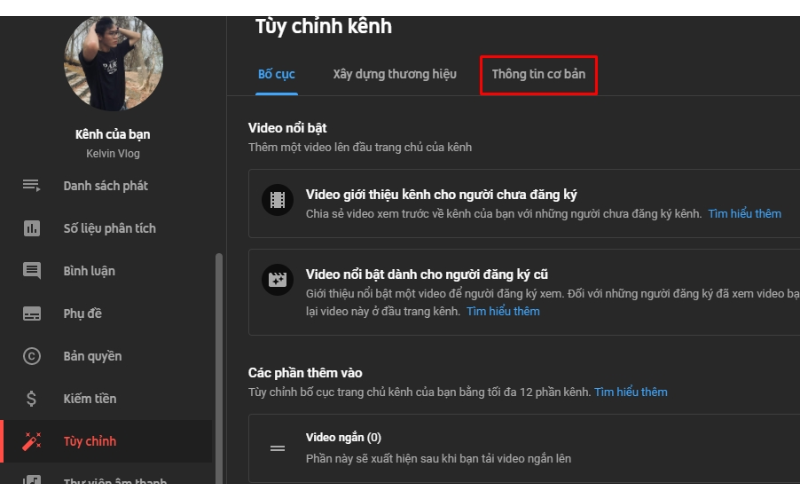
Bước 4: Nhấp vào biểu tượng bút chì bên cạnh tên kênh hiện tại. Nhập tên mới cho kênh của bạn và nhấn “Lưu”.
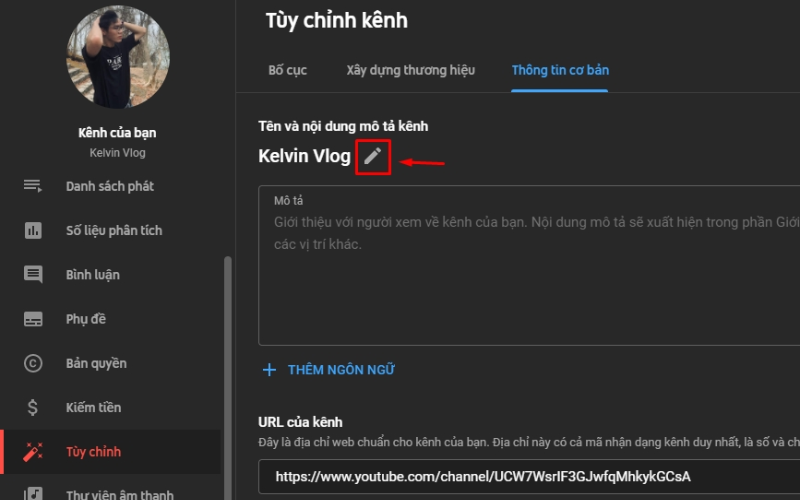
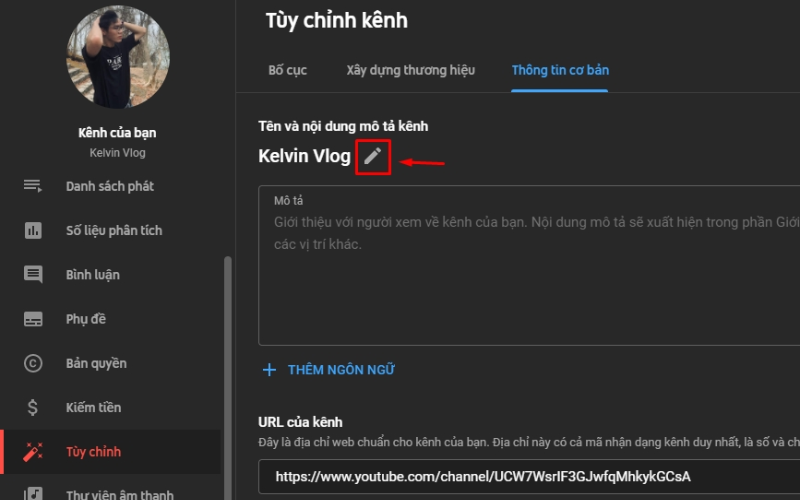
Cách đổi tên kênh Youtube trên điện thoại:
Bước 1: Mở ứng dụng YouTube => chọn vào ảnh đại diện ở góc trên bên phải màn hình.
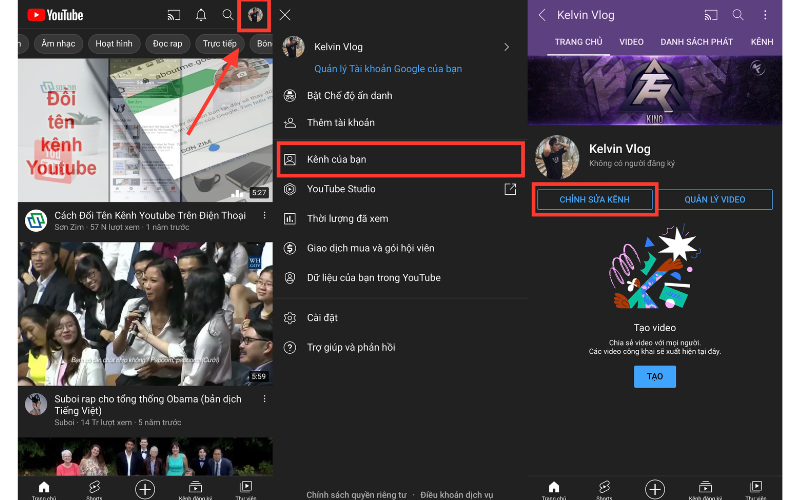
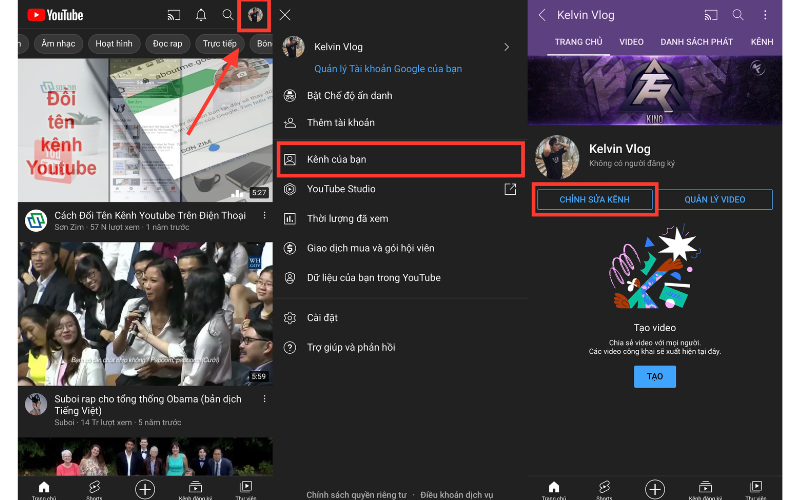
Bước 2: Chọn “Kênh của bạn” từ menu => Nhấp vào nút “Chỉnh sửa kênh”.
Bước 3: Nhấp vào biểu tượng bút chì bên cạnh tên kênh hiện tại. Nhập tên mới cho kênh của bạn và nhấn “Lưu”.
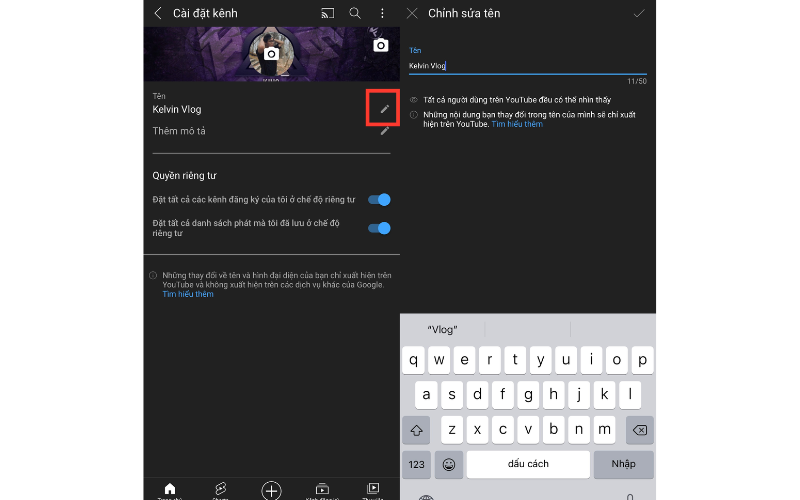
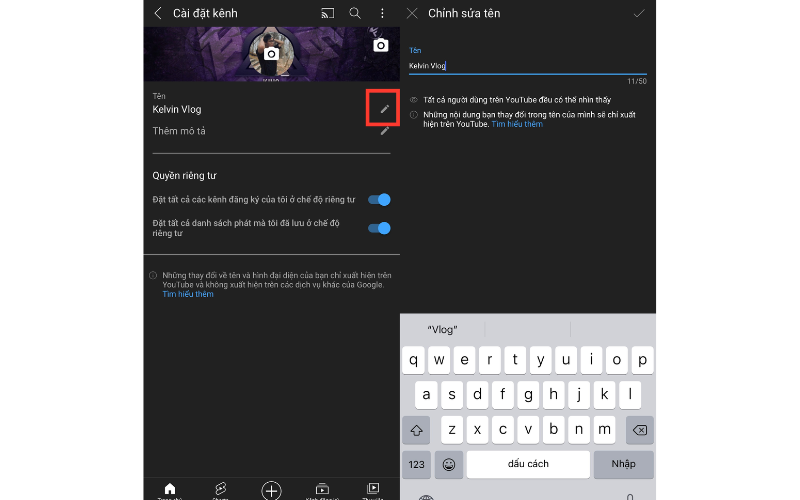
Những lưu ý khi đổi tên kênh Youtube
- Bạn chỉ có thể đổi tên kênh YouTube của mình 3 lần mỗi năm.
- Tên kênh mới của bạn phải tuân thủ các https://www.youtube.com/howyoutubeworks/policies/community-guidelines/ của YouTube.
- Sau khi đổi tên, tên mới sẽ được áp dụng cho tất cả video, bình luận và nội dung khác trên kênh của bạn.
Tổng kết
Và trên đây là cách đổi tên kênh Youtube trên máy tính chỉ trong 1 phút. Hy vọng qua bài viết, các bạn đã biết cách đổi tên kênh cho phù hợp. Cảm ơn các bạn đã dành thời gian theo dõi, chúc bạn một ngày tốt lành.